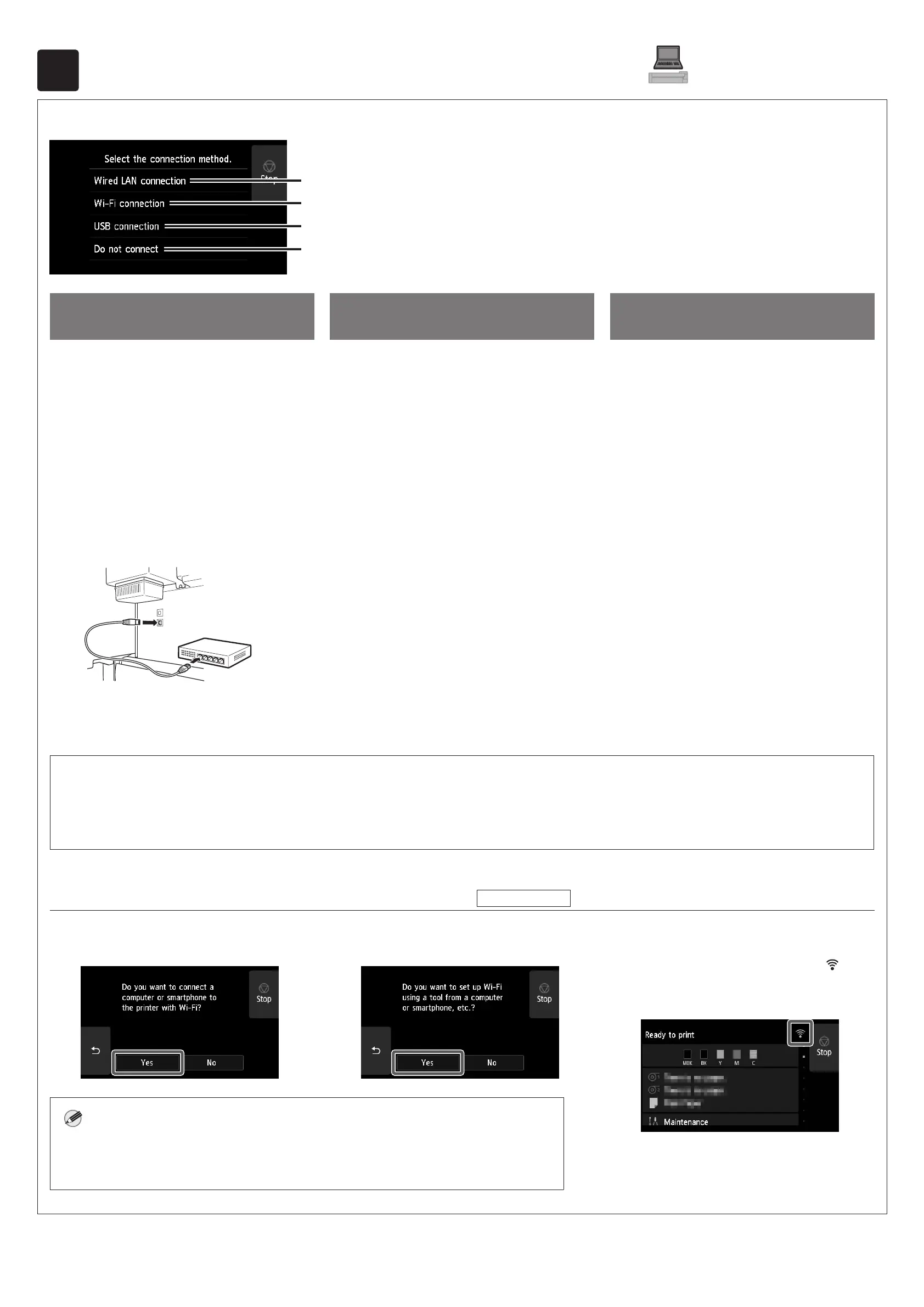10
9
Memilih Metode Koneksi ke Komputer Anda
Ketika sesuatu seperti berikut ditampilkan di layar sentuh, pilih metode koneksi.
Sambungkan pencetak ke jaringan menggunakan kabel LAN.
Sambungkan pencetak ke jaringan nirkabel tanpa menggunakan kabel LAN.
Sambungkan pencetak ke komputer menggunakan kabel USB.
Pilih ini seperti saat menyambungkan menggunakan alamat IP tetap. Setelan penyambungan dan instalasi
perangkat lunak perlu dilakukan secara terpisah. Mulai penyetelan dari layar sentuh pencetak.
Koneksi LAN Berkabel
(Wired LAN connection)
1
Pilih Koneksi LAN Berkabel (Wired
LAN connection). Periksa pesan
tentang metode koneksi dan pilih
Ya (Yes) jika tidak ada masalah.
●Pesan yang mengharuskan Anda untuk
menghubungkan ke kabel LAN akan
muncul.
2
Gunakan kabel LAN untuk
menghubungkan penghubung LAN
berkabel pada bagian belakang
pencetak ke porta hub.
3
Pilih OKE (OK) dan lanjutkan ke
"Menginstal Perangkat Lunak pada
Komputer Anda" (hlm. 11).
Koneksi Wi-Fi
(Wi-Fi connection)
1
Pilih Koneksi Wi-Fi (Wi-Fi
connection). Periksa pesan tentang
metode koneksi dan pilih Ya (Yes)
jika tidak ada masalah.
●Pesan yang mengharuskan Anda untuk
mengeset koneksi Wi-Fi akan muncul.
2
Pilih Ya (Yes) dan lanjutkan ke
"Menginstal Perangkat Lunak pada
Komputer Anda" (hlm. 11).
●Untuk mengonfigurasi penyetelan dari
pencetak, pilih Tidak (No) dan lanjutkan
ke "Mengonfigurasi Setelan Wi-Fi pada
Layar Sentuh Pencetak" (kolom di
bawah).
Koneksi USB
(USB connection)
1
Pilih Koneksi USB (USB
connection). Periksa pesan tentang
metode koneksi dan pilih Ya (Yes)
jika tidak ada masalah.
●Jangan sambungkan kabel USB dulu.
2
Pilih OKE (OK) dan lanjutkan ke
"Menginstal Perangkat Lunak pada
Komputer Anda" (hlm. 11).
Pencetak mulai mengisi tinta untuk pertama kali* dan menyesuaikan kepala cetak. Proses ini memerlukan waktu sekitar 25 menit. Jangan
membuka penutup pencetak atau mematikan daya selama proses ini.
* Mengisi tinta di antara kotak tinta dan kepala cetak serta melakukan pembersihan untuk menjaga pencetak tetap dalam kondisi optimal. Hal ini dapat menyebabkan indikator tinta sisa dan indikator
kapasitas kartrij perawatan menurun pada jumlah tertentu. Karena kotak tinta perdana yang disertakan adalah untuk pemasangan awal, Anda direkomendasikan untuk membeli kotak tinta pengganti
dengan cepat.
Mengonfigurasi Setelan Wi-Fi pada Layar Sentuh Pencetak
Untuk koneksi Wi-Fi
1
Pastikan layar berikut muncul dan
pilih Ya (Yes).
Catatan
●Jika Memeriksa mulut semprot (Checking the nozzle), Mengisi kepala cetak
dengan tinta... (Preparing the ink system), atau Membersihkan... (Cleaning...)
ditampilkan, penyetelan awal pencetak tidak selesai. Tunggu hingga layar di atas muncul.
2
Pastikan layar berikut muncul dan
pilih Ya (Yes).
3
Konfigurasi penyetelan dengan
mengikuti petunjuk pada layar.
●Jika layar beranda muncul dan
(jaringan) muncul, setelan Wi-Fi sudah
selesai.
4
Lanjutkan ke "Menginstal Perangkat
Lunak pada Komputer Anda"
(hlm. 11).